win7重装系统没有网络 win7系统重装后无法上网怎么办
win7重装系统没有网络,当我们使用Win7系统进行重装后,有时会遇到一个令人头疼的问题:无法上网,这种情况往往给我们的工作和生活带来不便,因为网络已经成为我们日常生活中不可或缺的一部分。不要担心我们可以通过一些简单的方法来解决这个问题,让我们的Win7系统重新恢复上网功能。下面就让我们一起来看看具体的解决方法。
方法如下:
1.大家在重装系统之前一定要备份驱动程序,包括网卡驱动和显卡驱动。
当然这只是对于win7系统及以下系统安装正版来说的。
如果是网上下载的ghost版或是win8及以上的系统版本是不需要的,因为系统内会自带驱动程序,无需备份。
2.如果没有备份驱动程序该怎么办?这就是柚子的亲身经历了,由于是电脑小白。对于重新安装系统没有常识了解,所以自己重装系统后就出现了这样的窘迫。

3.看下电脑右下角是不是有一个×号,我们点击×符号下面的 疑难解答,然后系统就会将问题找出来,看下是不是驱动没有安装或损坏的问题。
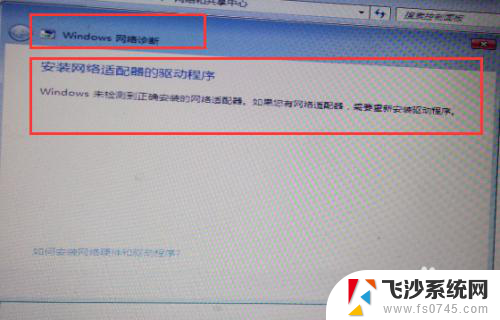
4.或者是查看下共享中心的网络连接是不是第三张图的情况,如果是基本就可以确定是驱动有问题。
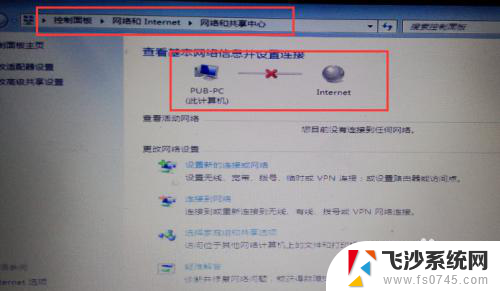
5.首先,打开计算机,在页面上找到系统属性,在左边找到 设备管理器 ,点击打开它。
在设备管理器页面上,找到网络适配器打开下拉菜单,查看以太网那里是不是有一个黄色的感叹号。我这里是修复好了状态了。
如果是的话就是驱动程序的问题,要不就是没有安装驱动要不就是已损坏,所以要重新安装驱动程序。
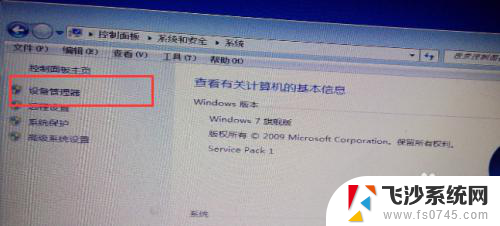
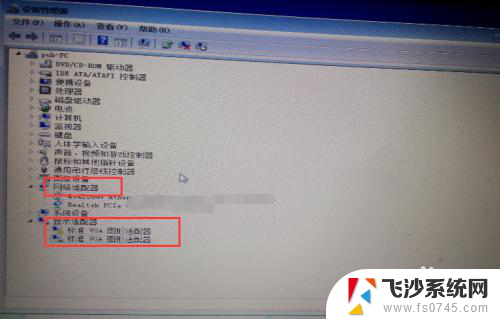
6.由于电脑不能上网,所以用电脑是解决不了问题的。所以我们就要借助别人的电脑或是自己的手机来下载一个驱动精灵就可以解决问题了。
7.用别人的电脑下载一个驱动精灵,最好在官网去下载。
用手机下载也可以,然后用U盘把安装包拷贝到自己的电脑上安装。
或是手机下载后用数据线复制过去,记住下载一定要在浏览器里下载。把浏览器的UA标识更改为电脑版,下载电脑版的驱动精灵。
不知道如何更改请看柚子的经验。
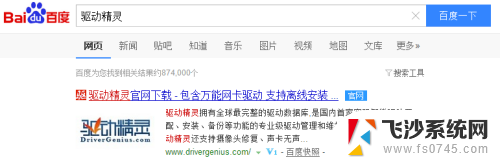
8.然后在电脑上安装驱动精灵,最好安装在D盘,安装在C盘影响电脑运行速度,虽然驱动精灵不大。但也是有影响的哈。
然后打开软件,点击硬件体检,就会把问题查出来了,因为驱动精灵自带有驱动程序,所以选择修复安装就可以了。
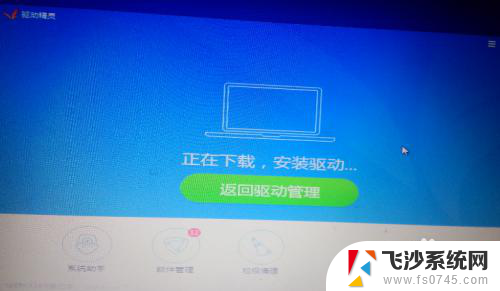
9.然后重启电脑,开机后就可以上网了,不过,还是要打开驱动精灵,要体检下把驱动程序更新下,这样系统更加稳定。
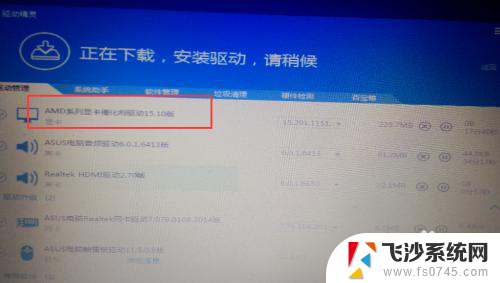
以上就是win7重装系统没有网络的全部内容,还有不懂得用户就可以根据小编的方法来操作吧,希望能够帮助到大家。
win7重装系统没有网络 win7系统重装后无法上网怎么办相关教程
-
 笔记本电脑重装系统后无法连接网络 重装系统后无法上网的解决方法
笔记本电脑重装系统后无法连接网络 重装系统后无法上网的解决方法2024-06-23
-
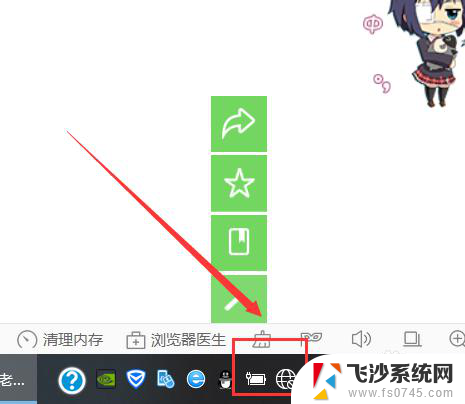 电脑重新做系统后怎么联网 电脑系统重装后无法连接网络怎么办
电脑重新做系统后怎么联网 电脑系统重装后无法连接网络怎么办2024-05-10
-
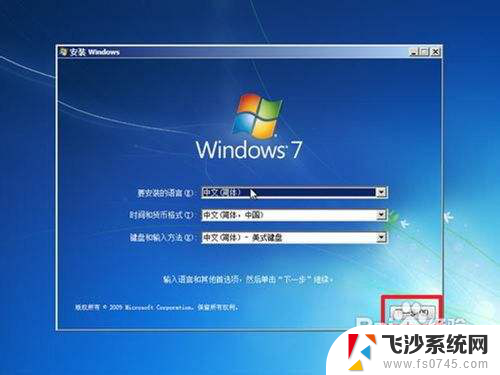 重装系统windows无法完成系统配置 win7系统如何重装步骤
重装系统windows无法完成系统配置 win7系统如何重装步骤2024-03-26
-
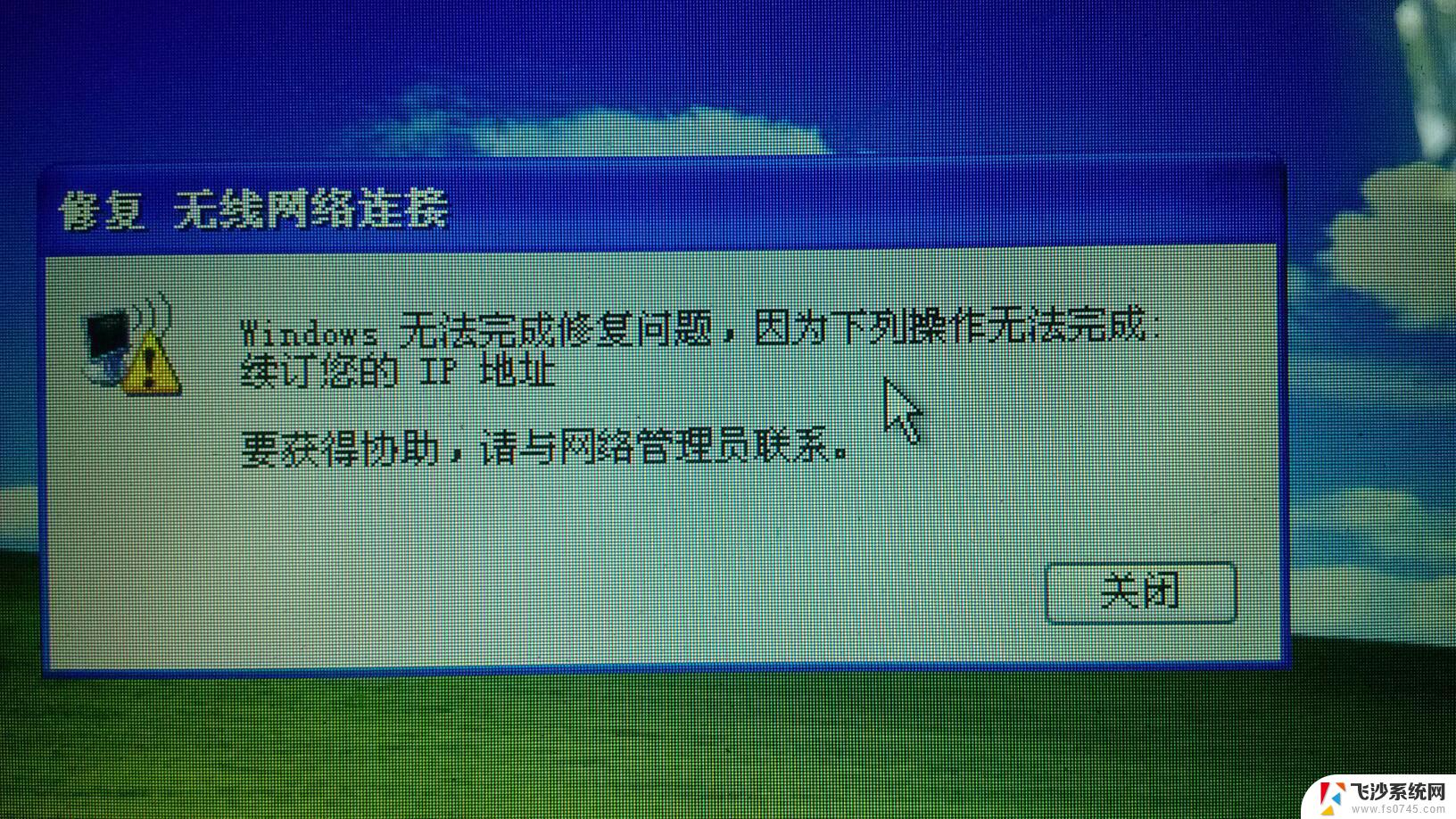 台式电脑重装系统后连不上网怎么办 Win10重装系统无法连接到WiFi怎么办
台式电脑重装系统后连不上网怎么办 Win10重装系统无法连接到WiFi怎么办2024-08-06
- hp笔记本电脑重装win7系统 惠普系统重装win7系统教程
- 电脑没有网能装系统吗 在没有网络的情况下如何重装电脑上的Windows 10操作系统
- win7系统自带重装系统 win7自带一键重装系统步骤
- 系统重装win7家庭版 Win7系统怎么重装步骤详解
- 系统之家win7怎么重装 如何重装Win7系统
- 系统重装win7完整版 Win7系统怎么重装电脑
- 联想笔记本新装的固态硬盘识别不到 联想电脑安装原版Win10无法识别固态硬盘解决方法
- 希沃一体机装win10 希沃一体机安装win10系统的详细方法
- 通过镜像重装win10系统 使用ISO镜像文件重装win10系统步骤
- 苹果14无法下载应用 苹果手机不能安装应用程序怎么办
- 有的应用安装不了怎么办 电脑为什么无法安装软件
- 电脑显示和主机怎么安装 电脑主机显示器组装教程
系统安装教程推荐
- 1 win10可以装xp win10系统如何安装xp系统
- 2 怎么安装驱动连接打印机 电脑如何连接打印机
- 3 win11笔记本能够回退到win10吗 win11安装后如何退回win10
- 4 惠普打印机如何安装到电脑上 惠普打印机连接电脑步骤
- 5 怎么在虚拟机里面安装win10系统 虚拟机安装win10系统详细指南
- 6 win7系统怎么用u盘安装 U盘安装Win7系统步骤
- 7 win11怎么增加ie浏览器 IE浏览器安装步骤详解
- 8 安装win11后系统反应慢 Windows11运行速度慢的原因和解决方法
- 9 win11设置安装磁盘 Windows11系统新装硬盘格式化步骤
- 10 win11安装软件弹出应用商店 Win11电脑提示在商店中搜索